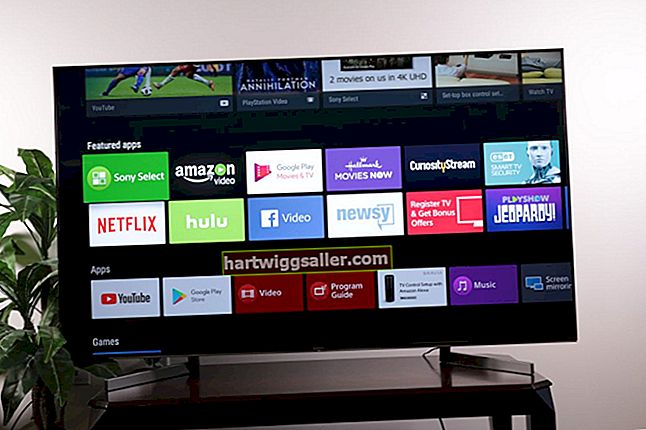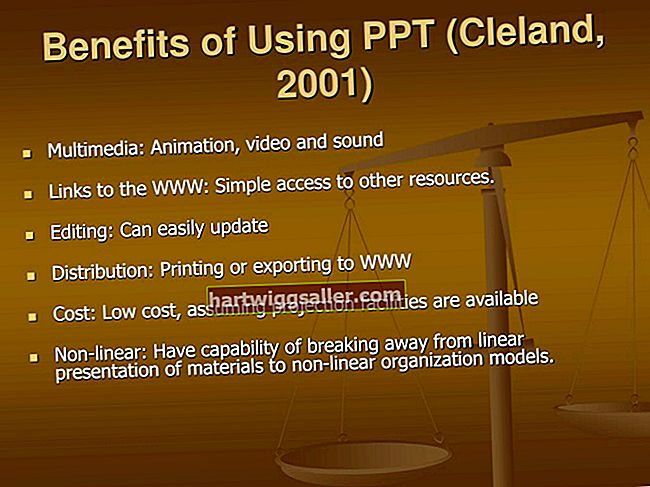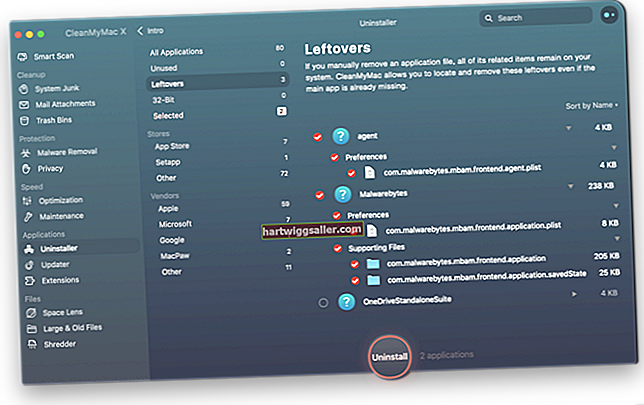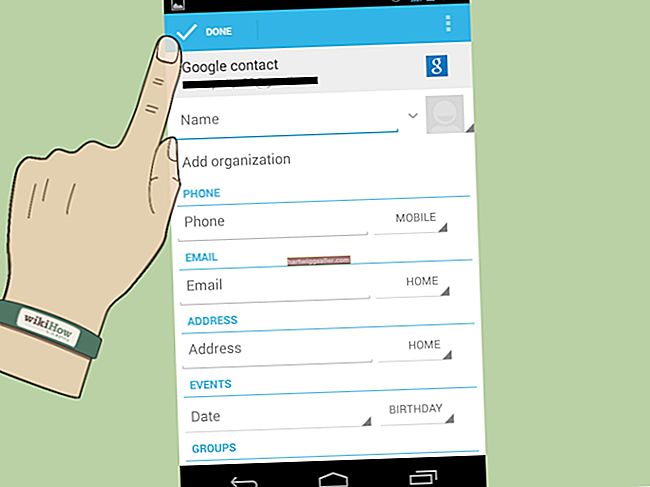Milyun-milyong mga kumpanya ang gumagamit ng Microsoft Office upang lumikha ng mga dokumento, mga numero ng langutngot at gumanap ng maraming iba pang mahahalagang gawain sa negosyo. Kung ang iyong negosyo ay may naka-install na mga PC na may Office Professional, malamang na gumagamit ng mga pangunahing application ang mga empleyado tulad ng Word, Excel, Outlook at PowerPoint. Gayunpaman, isinasama ng Office ang iba pang mga application tulad ng database program Access na at ang note-Keeping na programa ng OneNote. Ang OneNote ay pangunahin na isang tool sa pagsasaliksik na nagbibigay-daan sa iyo upang lumikha ng mga tala, kuwaderno o journal gamit ang mga snippet ng impormasyon mula sa halos anumang aplikasyon o website. Habang ang isang lubos na kakayahang umangkop at makapangyarihang aplikasyon, ang OneNote ay maaaring maging napaka nakakainis at nakakaabala sa ilang mga aspeto. Bilang default, awtomatikong nagsisimula ang OneNote kapag nag-log in ka sa Windows at maaaring gumamit ng mahahalagang mapagkukunan na kinakailangan para sa iba pang mga programa. Bukod dito, kapag nag-install ka ng opisina, madalas na na-configure ng Windows ang OneNote bilang default na printer, na maaaring makagambala sa mga trabaho sa pag-print. Sa kasamaang palad, may mga paraan upang hindi paganahin ang OneNote parehong pansamantala at permanenteng.
Huwag paganahin ang OneNote sa Startup ng Windows
1
I-click ang pindutang "Start" at pagkatapos ay i-click ang "Control Panel." I-click ang "System at Security" at pagkatapos ay i-click ang "Mga Administratibong Tool." Ang Windows Explorer ay bubukas at nagpapakita ng isang listahan ng mga mga shortcut.
2
Mag-scroll pababa at i-double click ang link na "Configuration ng System" sa listahan ng mga mga shortcut sa window ng Windows Explorer. Matapos lumitaw ang window na "Pag-configure ng System", i-click ang tab na "Startup".
3
Mag-scroll pababa at piliin ang Microsoft OneNote sa listahan ng mga startup program. I-click ang check box sa tabi ng Microsoft OneNote upang alisin ang marka ng tseke at maiwasan ang paglulunsad ng programa kapag nagsimula ang Windows. I-click ang "OK" upang mai-save ang mga pagbabago sa seksyon ng Startup at isara ang window ng "Configuration ng System".
4
I-reboot ang computer. Pagkatapos mong i-restart ang PC, dapat mong manu-manong buksan ang Microsoft OneNote.
Alisin ang OneNote bilang Default Printer
1
I-click ang pindutang "Start" at pagkatapos ay i-click ang "Mga Printer at Device."
2
I-click ang arrow icon sa tabi ng label na "Mga Printer at Fax" sa window ng Mga Device at Printer upang ipakita ang isang kumpletong listahan ng lahat ng mga aparato ng printer na naka-install sa computer. I-click at i-highlight ang pangalan ng aparato ng printer na nais mong gamitin bilang default ng system.
3
Mag-right click sa icon ng aparato ng printer at pagkatapos at i-click ang "Itakda bilang default na printer" pagkatapos ng lilitaw na pop-up menu. Isara ang window ng "Mga Printer at Device". Hindi na ginagamit ng Windows ang OneNote virtual printer bilang default na naka-print na aparato kapag nagpi-print mula sa isang application. Kung nais mong i-print sa OneNote virtual printer device, dapat mong piliin ito sa "I-print" na kahon ng dialogo kapag nag-print ka mula sa mga programa sa Windows.
Alisin ang OneNote nang kabuuan
1
Isara ang anumang mga application ng Microsoft Office na aktibo at tumatakbo. I-click ang "Start," at pagkatapos ay i-click ang "Control Panel." I-click ang "Mga Program at Tampok." Lumilitaw ang window ng I-uninstall o Baguhin ang isang Program.
2
Mag-scroll pababa at piliin ang "Microsoft Office Professional 2007" o "Microsoft Office Professional 2010" sa listahan ng mga naka-install na application. I-click ang pindutang "Baguhin" malapit sa tuktok ng window.
3
I-click ang opsyong "Magdagdag o Mag-alis ng Mga Tampok" at pagkatapos ay i-click ang "Magpatuloy."
4
I-click ang drop-down na arrow sa tabi ng "Microsoft OneNote" sa listahan ng mga application ng Office. I-click ang opsyong "Hindi Magagamit" sa drop-down na listahan.
5
I-click ang pindutang "Magpatuloy" at maghintay para sa Office Setup wizard upang mai-configure muli ang iyong pag-install ng Opisina. Maaaring tumagal ng ilang minuto bago matanggal at baguhin ng wizard ang mga file sa iyong computer. I-click ang pindutang "Isara" kapag na-prompt at pagkatapos ay i-restart ang computer. Pagkatapos mong mag-reboot, ang OneNote ay hindi na magagamit sa computer.